- Författare Abigail Brown [email protected].
- Public 2023-12-17 07:02.
- Senast ändrad 2025-01-24 12:24.
Vad att veta
- Enklaste sättet att göra ett teckensnitt större på skärmen: Ctrl eller Cmd och tryck på +.
- Du kan också använda Windows eller Mac Zoom-inställningar från Personalize eller Preferences-menyn.
- Du kanske kan göra ett teckensnitt större med inställningarna i din favoritwebbläsare också.
När du stöter på en skärm med ett för litet teckensnitt kan du enkelt justera. Metoden du använder för att göra ett teckensnitt större kan bero på hur länge du vill att texten ska ha en annan storlek eller vilket program du använder.
De steg du behöver ta varierar beroende på din dators operativsystem. Följ stegen nedan som gäller för operativsystemet du använder.
Kortkommando för zoom
Vissa applikationer låter dig justera zoomnivån med tangentbordet. Detta fungerar i webbläsare, Microsoft Office-program och annan programvara.
Windows
Om du använder en PC, håll ner Ctrl-tangenten medan du trycker på antingen + (för att zooma upp) eller- (för att zooma ut). Ikonerna plus (+) och minus (-) finns i det övre högra hörnet av huvudtangenterna.
MacOS
Zoomfunktionen är liknande på en Mac förutom att du använder Command-tangenten med + eller -. Tryck och håll ⌘, nära det nedre vänstra tangentbordet, och använd sedan någon av zoom-ikonerna för att zooma in eller ut på din Mac.
Om du också håller ned Option, ändras bara teckenstorleken, inte storleken på bilder.
Windows Zoom-inställningar
Ett annat sätt att ändra teckenstorleken på din Windows-dator är genom inställningar som påverkar hela operativsystemet. Om du gör detta ändras inte textstorleken i alla program men det kommer att göra menyer och andra val lättare att läsa.
De här anvisningarna är olika beroende på vilken version av Windows du använder:
- Högerklicka på skrivbordet och välj Display settings (Windows 11/10) eller Personalize (Windows 8/7).
-
I Windows 11, scrolla ned till avsnittet Scale & layout och välj menyn bredvid Scale.

Image I Windows 10, bläddra till Skala och layout och välj menyn bredvid texten som säger Ändra storleken på text, appar och andra objekt.

Image I Windows 8 och 7, välj Display längst ner till vänster.
-
I Windows 11/10, välj en zoomnivå.
I Windows 8, justera skjutreglaget för att göra text och andra objekt större eller mindre. Det finns också ett Ändra endast textstorleken längst ned på den här sidan som du kan ändra för att göra titelrader, menyer, ikoner och andra objekt större eller mindre.
I Windows 7, välj en annan zoomnivå, antingen Smaller, Medium eller Larger.
Om du någonsin behöver göra om de här stegen, återgå bara till inställningarna ovan och gör ändringen där.
För att tillfälligt göra allt på skärmen större, inklusive bilder, videor, meny alternativ, text, etc., använd det inbyggda förstoringsverktyget. Ett enkelt sätt att öppna Magnifier är genom att hålla ner Windows-tangenten och sedan trycka på plus (+) ikonen en gång, men du kan också söka efter den i Start-menyn.
Mac Zoom-inställningar
Det bästa sättet att göra text lättare att läsa på din Mac är att justera den i varje app du använder.
Om du till exempel vill göra e-posttexten större och lättare att läsa i Mail, gå till Mail > Preferences, väljTeckensnitt och färger , välj Select bredvid Message font och välj sedan en teckenstorlek.
I meddelanden, gå till Messages > Preferences > General, och flytta sedan Textstorlek reglaget till höger.
Du kan också ändra teckenstorleken för skrivbordsikoner genom att högerklicka på skrivbordet och välja Visa visnings alternativ. Flytta skjutreglaget Icon size till höger och välj Textstorlek för att välja en annan textstorlek.
För att öka storleken på objekt i Finder och Mails sidofält, gå till Apple-menyn och välj System Preferences > General, välj Sidbar icon size och välj sedan Large.
Justera Mac Font System-Wide
Det finns ett zoomverktyg inbyggt i macOS som du kan läsa mer om i vår How to Use Zoom, Apples guide för inbyggd skärmförstoring.
Något annat du kan prova om de andra metoderna inte fungerar för att öka teckenstorleken på din Mac är att justera din dators skärmupplösning:
- Från Apple-huvudmenyn, välj System Preferences.
- Välj Displays och sedan Display.
-
Välj Scaled och välj sedan en lägre upplösning.

Image
Browser Font Adjustment
Webbläsare har också inbyggda zoominställningar så att du kan ändra teckenstorleken på bara den webbplats du är på. Detta innebär att varje webbplats kan ha sin egen anpassade zoomnivå. För att göra det kan du använda genvägen Ctrl eller Command som beskrivs ovan.
En webbläsare kan dock också ha en standardzoomnivå inställd så att varje webbplats visar större text. Så här ändrar du standardnivån för teckenstorlek i olika webbläsare:
Firefox
I det övre högra hörnet av skärmen, välj menu-ikonen (tre rader) för att hitta Zoom växlarna. I webbläsarens inställningar finns ett alternativ som du kan aktivera som heter Zooma endast text så att bilder inte zoomar lika bra.
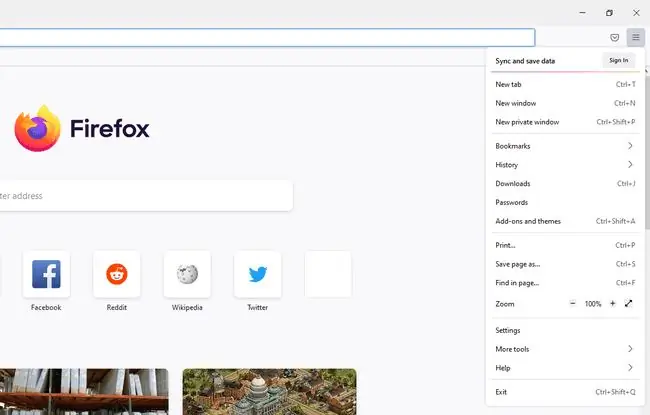
Chrome
Öppna zoomikonerna från Chrome-menyn eller öppna Settings därifrån för att ändra Teckenstorlek eller Sidzoom nivå, vilket kommer att påverka alla sidor.
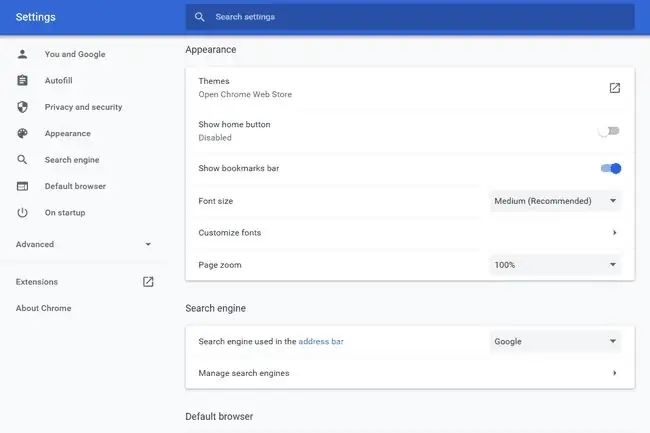
Edge
Som de flesta webbläsare, använd menyn uppe till höger för att hitta zoom alternativen. Gå djupare i inställningarna, i avsnittet Utseende, för att ändra standardzoomnivån.
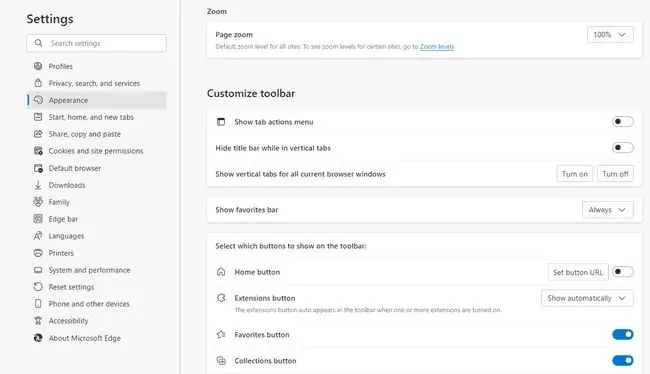
Safari
Från Safari-menyn, välj Preferences Under fliken Websites, väljPage Zoom och välj sedan en standardzoomnivå från den högra panelen. Justera inställningen för När du besöker andra webbplatser för att ändra teckenstorleken för andra webbplatser.
Vissa webbplatser är byggda på ett sådant sätt att en ökning av teckensnittsstorleken med hjälp av dina webbläsarinställningar drastiskt kommer att störa hur sidan visas. På vissa webbplatser ändras inte textstorleken alls när du zoomar in eller ut i din webbläsare.
FAQ
Hur ändrar jag teckenstorlek på en iPhone?
För att ändra teckenstorlek på en iPhone, öppna Settings > välj Display & Brightness > TextstorlekDra skjutreglaget åt höger för att öka textstorleken; dra den åt vänster för att minska textstorleken. Om du behöver större text, gå till Settings > General > Tillgänglighet , tryck på Större text och välj bland alternativen.
Hur ändrar jag teckenstorleken i Outlook?
Om du vill ändra teckenstorleken i Outlook 2010 och senare, gå till File > Options > Mail> Papper och typsnitt . Välj Font och välj sedan storlek och stil.
Hur ändrar jag teckenstorlek på Kindle?
För att ändra din Kindles teckensnittsstorlek, tryck på skärmen > välj Aa. Tryck på en annan Aa-storlek för att ändra teckenstorleken på din enhet. Du kan också ändra teckensnitt, radavstånd och marginaler.






